Comment utiliser facilement le rapport d'aspect -ar de Midjourney
Published on
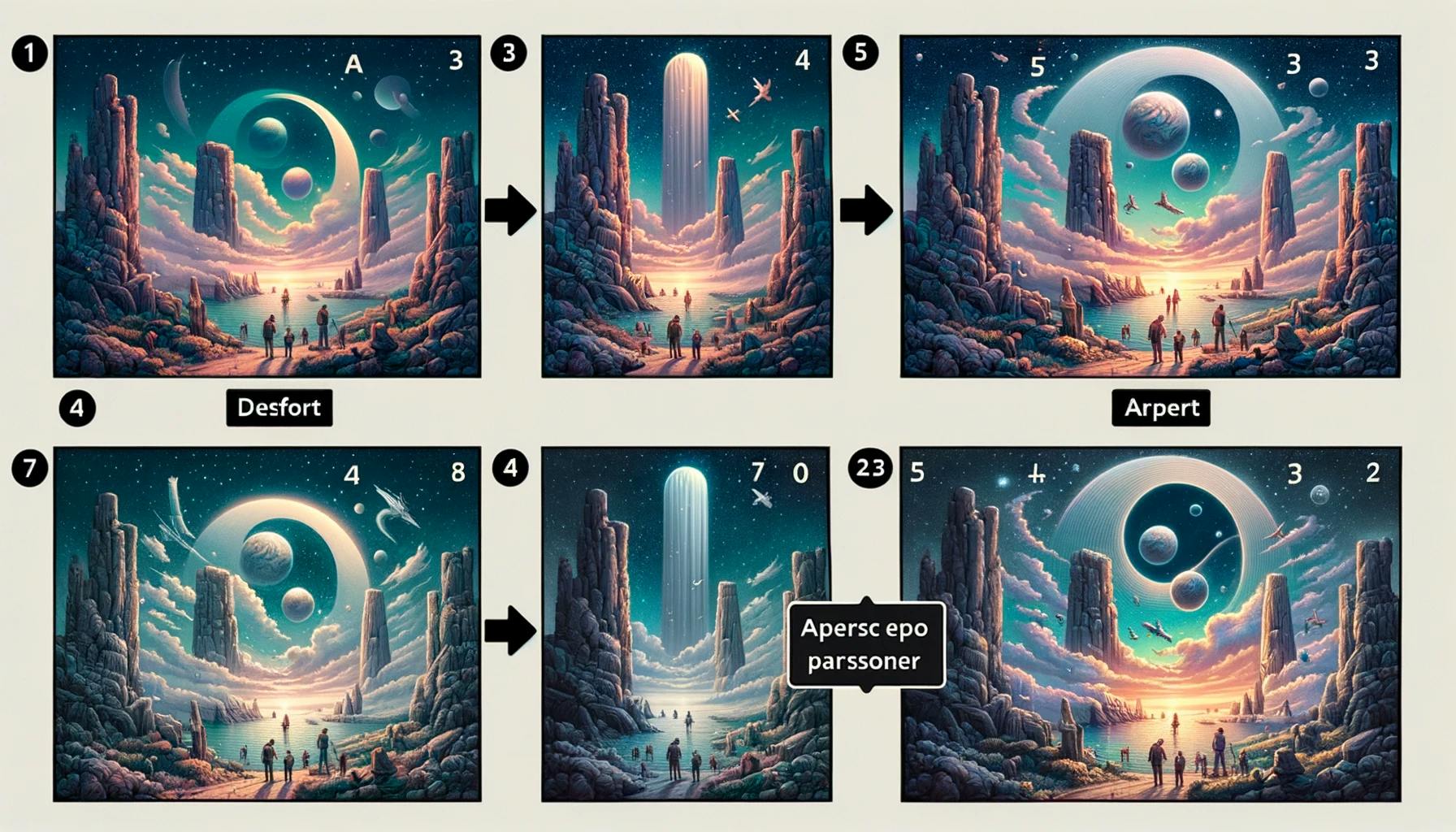
Les rapports d'aspect dans Midjourney sont plus que de simples chiffres ; ce sont les ingrédients secrets qui peuvent faire ou défaire votre art généré par IA. Que vous soyez un utilisateur chevronné de Midjourney ou un débutant impatient de plonger dans le monde de l'art IA, comprendre comment utiliser efficacement les rapports d'aspect peut considérablement améliorer vos créations.
Dans ce guide complet, nous plongerons dans les détails des rapports d'aspect AR (Aspect Ratio) de Midjourney, de la compréhension de ce qu'ils sont aux conseils et astuces avancés qui s'avéreront inestimables même pour les utilisateurs expérimentés. Alors attachez votre ceinture car nous nous lançons dans cette aventure pour déverrouiller tout le potentiel des rapports d'aspect dans Midjourney.
Qu'est-ce qu'un rapport d'aspect dans Midjourney ?
Un rapport d'aspect dans Midjourney est la relation proportionnelle entre la largeur et la hauteur de l'image générée. Il est exprimé sous la forme de deux nombres séparés par un deux-points, comme 16:9 ou 1:1. Le premier nombre représente la largeur et le second nombre représente la hauteur. Par exemple, un rapport d'aspect de 1:1 signifie que l'image sera un carré parfait.
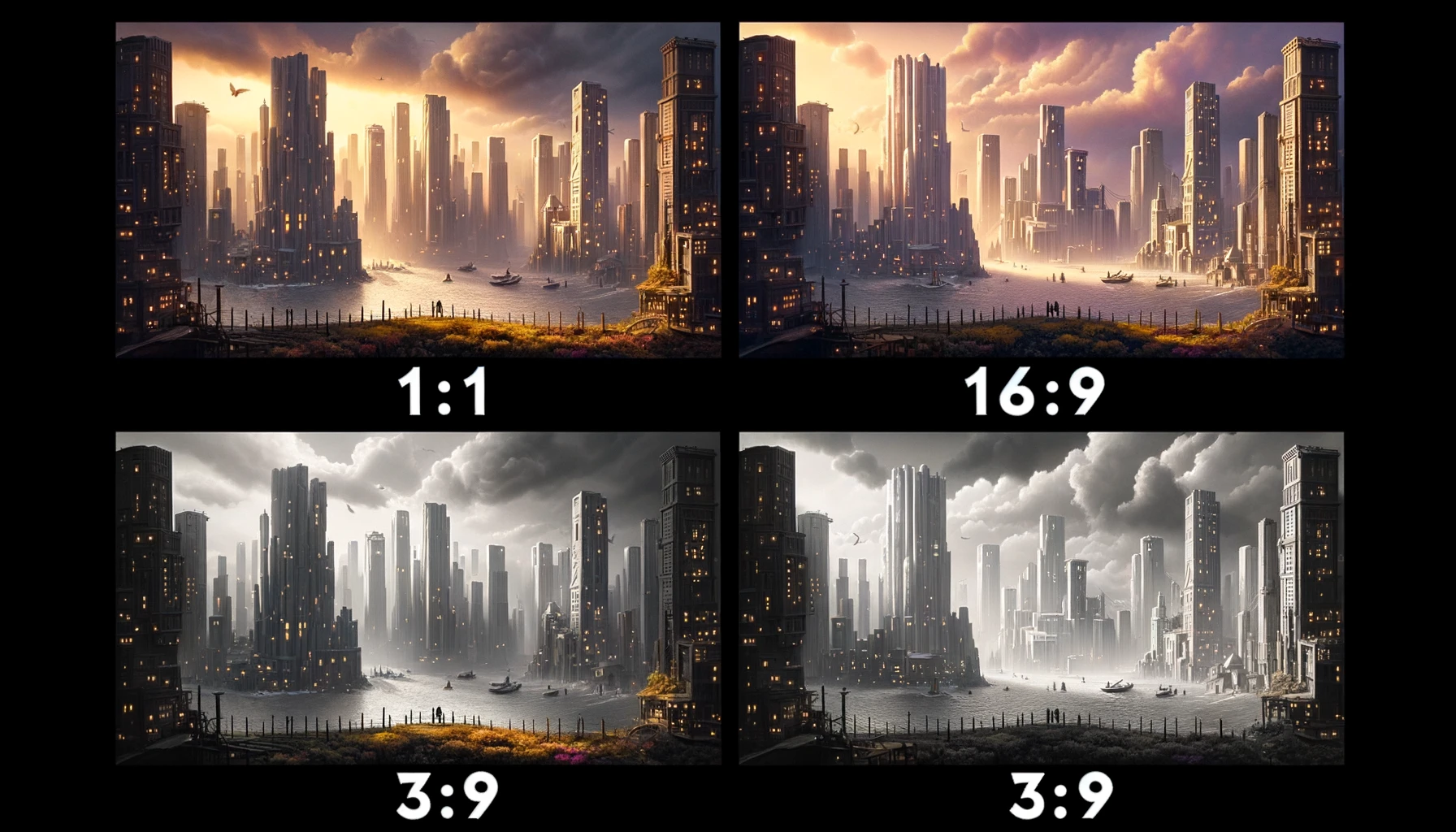
- Rapport d'aspect par défaut : Le rapport d'aspect par défaut dans Midjourney est 1:1. Cela signifie que si vous ne spécifiez pas de rapport d'aspect, votre image générée sera carrée.
- Comment le spécifier : Pour définir un rapport d'aspect différent, vous pouvez utiliser le paramètre
--arou--aspectsuivi de .
Pourquoi les rapports d'aspect sont importants dans Midjourney
Les rapports d'aspect ne sont pas seulement des chiffres ; ils sont un élément essentiel qui façonne la narration visuelle de votre art généré par IA. Voici pourquoi :
- Impact visuel : Le rapport d'aspect peut avoir un impact significatif sur la façon dont le spectateur perçoit l'image. Par exemple, un rapport de 16:9 est large et cinématographique, souvent utilisé pour les paysages ou les scènes avec plusieurs éléments.
- Focus et emphase : Si vous générez une image où l'accent est mis sur l'expression du visage d'un personnage, un rapport d'aspect carré ou vertical comme 4:3 pourrait être plus approprié.
Exemples de prompts pour différents rapports d'aspect :
- Pour un paysage :
generate a sunset over the mountains --ar 16:9 - Pour se concentrer sur un personnage :
create a smiling cat with a hat --ar 4:3
Comprendre l'importance des rapports d'aspect dans Midjourney vous permet de prendre le contrôle de votre processus créatif. Vous ne vous contentez pas d'entrer du texte et de laisser l'IA faire tout le travail ; vous dirigez l'IA pour générer un art qui s'aligne sur votre vision.
Comment changer les rapports d'aspect dans Midjourney
Commandes et paramètres AR de Midjourney
Changer le rapport d'aspect dans Midjourney est un processus simple, grâce aux paramètres --ar et --aspect. Ces commandes vous permettent de spécifier le rapport largeur-hauteur de l'image générée. Voici comment les utiliser :
- Commande de base : À la fin de votre prompt, ajoutez
--arsuivi du rapport d'aspect que vous voulez. Par exemple,--ar 5:4. - Commande alternative : Vous pouvez également utiliser
--aspectau lieu de--ar. Les deux commandes font la même chose. Par exemple,--aspect 5:4.
Remarque : Midjourney nécessite l'utilisation de nombres entiers pour les rapports d'aspect. Donc, si vous voulez un rapport d'aspect de 1,85:1, vous devrez l'approximer à des nombres entiers, comme --ar 185:100.
Exemples de prompts avec commandes :
- Pour un portrait :
generate a portrait of a woman in a red dress --ar 3:4 - Pour une scène large :
create a bustling cityscape at night --aspect 16:9En comprenant et en utilisant ces commandes et paramètres, vous n'êtes pas seulement un utilisateur ; vous êtes un artiste Midjourney avec le pouvoir de façonner vos créations précisément comme vous le souhaitez.
Optimiser le rapport d'aspect Midjourney pour le Web et l'iPhone
Les rapports d'aspect peuvent apparaître différemment selon l'appareil que vous utilisez. Par exemple, les iPhones utilisent souvent un rapport d'aspect de 16:9, ce qui les rend idéaux pour visualiser les images générées avec ce rapport.
- Optimisation pour le mobile : Si vous savez que votre image sera principalement visualisée sur des appareils mobiles, envisagez d'utiliser un rapport d'aspect de 9:16.
- Optimisation pour le Web : Pour les en-têtes ou les bannières de site Web, un rapport d'aspect de 21:9 peut être plus visuellement attrayant.
Exemples de prompts pour l'optimisation des appareils :
- Pour les fonds d'écran d'iPhone :
generate a serene forest scene --ar 16:9 - Pour les bannières de site Web :
create a tech conference banner --ar 21:9
Expérimenter avec différents rapports d'aspect Midjourney
L'expérimentation est la pierre angulaire de la créativité, et cela s'applique également aux rapports d'aspect dans Midjourney. Bien qu'il existe des rapports d'aspect standard couramment utilisés, ne laissez pas cela limiter votre imagination. Voici pourquoi vous devriez envisager d'expérimenter :
- Découvrir des pépites cachées : Parfois, un rapport d'aspect non conventionnel peut apporter une perspective fraîche à votre image, la rendant plus remarquable.
- S'adapter à vos besoins : Que vous créiez des publications pour les réseaux sociaux, des miniatures vidéo ou de l'art numérique, différentes plateformes et supports peuvent nécessiter différents rapports d'aspect.
Exemples de prompts pour l'expérimentation :
- Pour une perspective unique :
generate an abstract painting --ar 7:3 - Pour un fond d'écran mobile :
create a tropical beach scene --ar 9:16
Tableau des rapports d'aspect Midjourney et rapports courants
Bien que l'expérimentation soit encouragée, il est également utile d'avoir une liste pratique des rapports d'aspect courants pour une référence rapide. Voici quelques-uns des plus populaires :
.
- 1:1 : Carré parfait, idéal pour les publications sur les réseaux sociaux.
- 4:3 : Ratio classique pour les téléviseurs et les écrans d'ordinateur.
- 16:9 : Largement utilisé pour les écrans de télévision et d'ordinateur modernes.
- 3:2 : Courant en photographie.
Exemples de commandes avec des ratios courants :
- Pour un look vintage :
generate a vintage car --ar 4:3 - Pour les écrans modernes :
create a futuristic cityscape --ar 16:9
Comment changer le rapport d'aspect d'une image existante dans Midjourney
Midjourney vous permet également de modifier le rapport d'aspect d'une image existante à l'aide de la fonctionnalité "Zoom Out". Cela est particulièrement utile lorsque vous avez généré une image mais que vous décidez par la suite qu'un rapport d'aspect différent serait plus adapté à vos besoins.
- Localiser le bouton Zoom Out : Sur l'interface, trouvez le bouton Zoom Out généralement situé en bas à droite de l'image agrandie.
- Ajuster le cadre : Utilisez le cadre pour sélectionner la partie de l'image que vous souhaitez conserver.
- Confirmer : Une fois satisfait, confirmez les modifications et Midjourney générera une nouvelle image avec le rapport d'aspect sélectionné.
Vérifiez la version de Midjourney avant d'utiliser la commande -ar pour le rapport d'aspect : Les différentes versions de Midjourney offrent des niveaux de flexibilité variables en matière de rapports d'aspect. Par exemple, les versions plus anciennes peuvent ne permettre que des valeurs plus limitées comme 1:1, 2:3 ou 3:2. Il est essentiel de connaître la version que vous utilisez pour tirer le meilleur parti de ses capacités.
- Vérifier votre version : Généralement, le numéro de version est affiché sur l'interface de Midjourney.
- Consulter la documentation : Vérifiez la documentation officielle pour voir quels rapports d'aspect sont pris en charge dans votre version.
Conclusion
Les rapports d'aspect dans Midjourney sont un outil puissant qui peut avoir un impact significatif sur la qualité et l'impact de vos images générées par IA. En comprenant les bases, en expérimentant avec différents rapports et en utilisant les fonctionnalités avancées, vous pouvez devenir un artiste Midjourney à part entière. Maintenant que vous êtes équipé des connaissances et des outils pour maîtriser les rapports d'aspect dans Midjourney, il est temps de les mettre en pratique. Partagez vos créations et vos expériences dans les commentaires ci-dessous, et continuons à repousser les limites de ce qui est possible avec Midjourney AR.
FAQ sur Midjourney AR
Qu'est-ce que l'AR dans Midjourney ?
Le terme "AR" dans Midjourney signifie "Rapport d'Aspect". Il fait référence à la relation proportionnelle entre la largeur et la hauteur d'une image générée à l'aide de la plateforme. Vous pouvez spécifier le rapport d'aspect en utilisant le paramètre --ar suivi du rapport que vous souhaitez, comme --ar 16:9. Cela vous permet de contrôler la forme et les dimensions de l'image, ce qui en fait un élément crucial de votre processus créatif.
Qu'est-ce que l'AR 3:2 dans Midjourney ?
L'AR 3:2 dans Midjourney fait référence à un rapport d'aspect où la largeur de l'image est de 3 unités et la hauteur de 2 unités. Ce rapport est couramment utilisé en photographie et offre une forme de rectangle légèrement allongée. Pour générer une image avec un rapport d'aspect de 3:2 dans Midjourney, vous ajouteriez --ar 3:2 à la fin de votre requête. Par exemple, generate a portrait of a woman --ar 3:2.
Quelle est la hauteur et la largeur de Midjourney ?
La hauteur et la largeur d'une image générée par Midjourney sont déterminées par le rapport d'aspect que vous spécifiez. Si vous ne spécifiez pas de rapport d'aspect, la valeur par défaut est 1:1, ce qui signifie que la hauteur et la largeur seront égales, donnant une image carrée. Les dimensions en pixels peuvent varier en fonction d'autres paramètres ou de la version de Midjourney que vous utilisez. Cependant, le rapport d'aspect définira toujours la relation proportionnelle entre la hauteur et la largeur.
Qu'est-ce que le paramètre de rapport Midjourney ?
Le paramètre de rapport Midjourney fait référence à la commande que vous pouvez utiliser pour définir le rapport d'aspect de l'image générée. Vous avez deux options pour cela : --ar et --aspect. Les deux commandes sont suivies du rapport souhaité. Par exemple, --ar 4:3 ou --aspect 4:3 définirait le rapport d'aspect à 4 unités de largeur par 3 unités de hauteur.
C'est élevé. Ces paramètres vous donnent la flexibilité de personnaliser la forme et les dimensions de votre image, améliorant ainsi votre contrôle créatif.
